语音备忘录是在 iOS 设备上使用的最佳录音机吗
记笔记和想法是记住重要事物的一种方式,尤其是当我们很快忘记它们时。虽然写笔记和想法很好,但您知道有一种方法可以更快、更轻松地记录所有内容吗? Via 在我们的手机 iOS 上使用我们自己的录音机应用程序。此外,如果您是 iOS 用户,则必须在设备上看到可用于录制音频的预装录音机。问题是,它是 iOS 上最好的录音机吗?如果是这样,在 Android 或桌面上是否有任何替代应用程序?这个常见的查询在本文后面有一个答案,所以请继续关注并继续阅读这篇文章以了解更多关于 语音备忘录 以及您可以使用的其他替代方案。
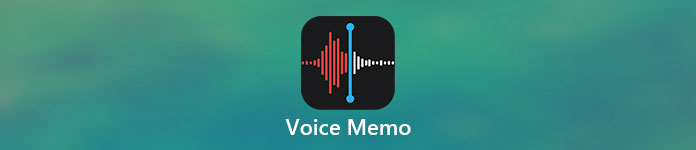
第 1 部分。 什么是语音备忘录
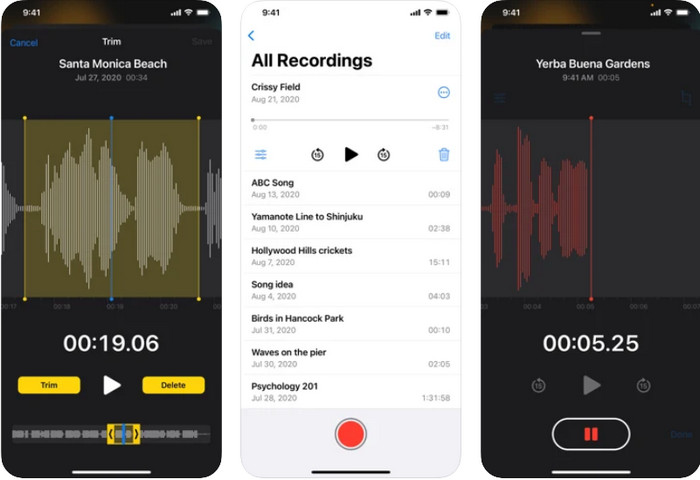
Voice Memo 是 Apple 在每款 iOS 产品上开发的便携式录音机。这个应用程序变得可靠,因为它可以在几次点击中执行快速有效的录制。假设您需要录制即时会议、记笔记、音频日记或创作歌曲;如果您是 iOS 用户,这将适用于您。与其他录音机不同,此工具有一个有组织的录音库,可用于查找您所做的录音。它还具有基本的编辑功能,例如修剪以剪切您想要录制的音频。此外,它是每部 iOS 手机和 Apple Watch 上的标准化录音机。
第 2 部分。 语音备忘录的主要功能是什么
下面列出了语音备忘录应用程序的最佳功能。请仔细阅读它们,以了解您可以对录音机执行哪些您可能不知道的其他操作。
◆ 一旦你不小心删除了你的录音,你可以在最近删除的地方恢复它。
◆ 快速修剪或删除录音的一部分。
◆ 支持增强录音和跳过静音功能。
◆ 将录制的播放速度调整为慢和快。
◆ 快速复制录音。
这些是我们在这个 iOS 录音机上看到的最好的功能,我们尝试了它并做了一些录音,看看它是否值得被称为 iOS 上最好的录音机。这些功能对某些用户来说还不够,但我们很快就会看到升级版本。当我们对录音机进行深入研究时,如果您继续阅读下文,我们会发现有关 iPhone、iPad 和 Apple Watch 上的此语音备忘录的一些优点和缺点。
第 3 部分。 使用语音备忘录的优缺点是什么
随着我们继续阅读本文,我们越来越清楚预装在您设备上的录音机是否是最好的。但是,如果您仍然不知道哪个是哪个,那么语音备忘录录音机的优缺点将回答它是否是 iOS 上最好的录音机。
优点
- 它是 iOS 上一个简单的录音机。
- 无需下载,因为它是 iOS 上的原生录音机。
- 它是安全的,而且肯定没有恶意软件。
- 界面上没有可能在录制时惹恼您的广告。
缺点
- 大多数用户,甚至我们,在播放录音时都会遇到一些错误和故障。
- 它不支持将音频转换为文本的转录功能。
- 它不支持仅在麦克风上录制系统声音。
第 4 部分。 Android/Windows/Mac/在线的最佳语音备忘录替代品
由于语音备忘录仅在 Apple 上可用,让我们回答您的下一个问题,即您可以在 Android 和桌面上使用的其他替代方案。下面的列表将讨论我们发现的与 iOS 记录器功能相同甚至更好的四个选项。
1. FVC 屏幕录像机
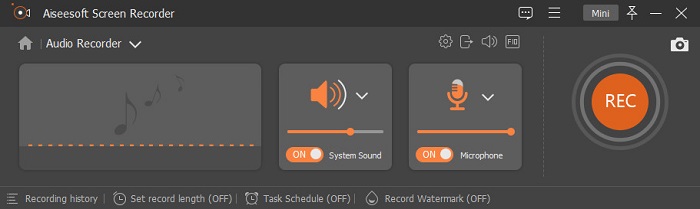
FVC 屏幕录像机 是您可以使用的一站式视频、音频或游戏记录器,它比默认的 iOS 记录器更好。该工具提供了录音机所需的一切;它有一个麦克风增强器,可以让您的声音在连接到桌面的麦克风上听起来更好。不仅如此,它还具有先进的噪音消除功能,可在您录制时消除噪音背景。所有这些功能都可在此录音机上使用。但是,此工具在 Android 和 iOS 上不可用;你只能在桌面上使用它。因此,您想在 Mac 和 Windows 上拥有最好的语音备忘录;这是为用户提供卓越的唯一解决方案。
优点
- 它支持多种独特的功能来帮助用户进行录制。
- 因为它使用浮动工具栏,所以可以轻松录制视频、音频或游戏。
- 可轻松调节系统声音和麦克风。
- 它不仅支持 MP3,还支持 AAC、M4A、WMA 等。
缺点
- 仅限于 Windows 和 Mac。
- 需要购买该工具才能利用所有主要功能。
有关的:
2. FVC 免费在线录音机
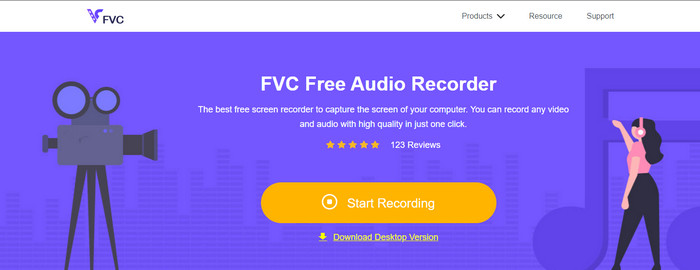
不想下载应用但想在线使用Apple Voice Memo,如果您还没有弄清楚要使用什么,最好尝试一下 FVC 免费在线录音机 反而。此录音机应用程序与其他录音机一样工作;但是,可以通过在您喜欢的浏览器上打开它来在线访问它。它对在 Windows 或 Mac 上录制任何音频或声音没有任何限制。如果您需要同时录制系统声音和您的声音,您可以借助此在线工具来完成。但是,它仅支持 MP3 作为其标准输出格式,并且没有编辑功能来帮助您修剪或剪切录音中不必要的声音。
优点
- 它是可访问的,无需下载即可使用。
- 任何人都可以使用无恶意软件且用户友好。
- 轻松同时或单独录制系统和麦克风内部的音频。
缺点
- 它取决于网络,这意味着如果您没有互联网,则无法使用它。
- 仅支持一种音频格式作为输出。
3.录音机
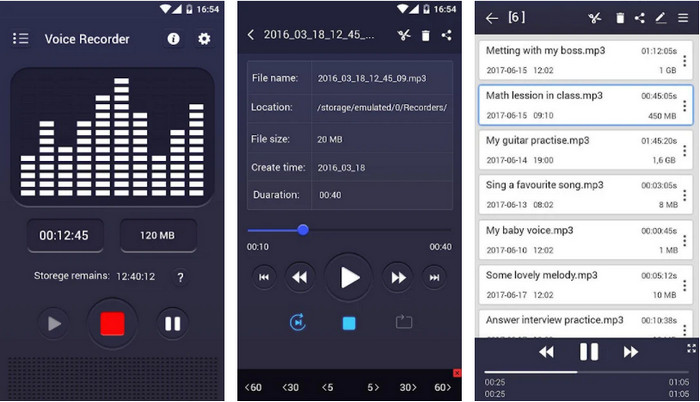
Android 上最直接的语音备忘录之一是录音机。此工具可帮助您录制麦克风捕捉到的任何音频。尽管该应用程序没有特殊功能,但如果您在 Android 手机上需要它,它无疑是一款出色的录音机应用程序。该应用程序的界面为我们提供了老式盒式录音机的氛围,如果您喜欢老式的时尚风格,这很好。但是,该工具存在一个相当大的问题:广告。此外,在某些情况下,当您取消录音时,录音仍会保存在您的手机上,这有点烦人且不利于存储。但整体性能令人印象深刻,任何人都可以使用。
优点
- 免费下载。
- 它支持将其保存在内部或 SD 卡上。
- 基本的编辑功能可用。
缺点
- 通话时无法录音。
- 错误和故障正在发生。
4. ASR 录音机
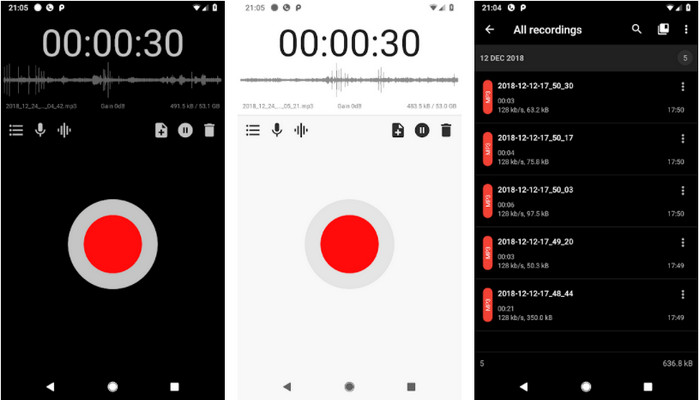
借助此语音备忘录 Android 替代方案,随时随地录制 ASR 录音机.与提到的一些录音机不同,该工具不仅支持 MP3 格式,还支持 WAV、OGG、FLAC、M4A 和 AMR。和iOS默认的录音机一样,这个应用程序在手机界面中间也有一个红色的圆形按钮,点击它就可以开始录音了。它还具有许多可帮助您进行录音的功能。但是,就像第一个 Android 录音机应用程序一样,这个工具也有广告。虽然它们不大,但广告可能很烦人,对吧?但是如果你需要一个和苹果提供的录音机差不多的录音机,那么这是基于界面的选择。
优点
- 播放控制器和跳过静音模式可用。
- 支持会及时帮助您。
- 它可以录制到蓝牙耳机麦克风中。
缺点
- 蓝牙耳机麦克风出现错误。
- 有时它会出现故障,无法播放您的录音。
第 5 部分。关于语音备忘录应用程序的常见问题解答
iPhone 上的语音备忘录存储在哪里?
录音在 iOS 内部驱动器内,因为 iOS 没有外部卡。录音后,语音备忘录界面有一个内置的库,可以找到你录制的录音;所有这些都是根据您服用它们的日期安排的。
iPhone 上的语音备忘录可以保存多长时间?
您可以录制只要您存储在手机上以录制您需要的所有音频。此外,标准是使用大约 1.2 GB 记录 100 分钟。但是现在,不同代的 iOS 设备显示,这在其他 iOS 设备中可能会有所不同。
如何在 iPhone 上发送语音备忘录?
首先启动语音备忘录并转到实用程序;你会在右上角看到这个,然后按下它。之后,查找共享并选择您需要的共享选项。
如何将语音备忘录设为铃声?
您不能直接将语音备忘录上的录音用作铃声,因为它不受支持。但是,您可以在桌面上保存、传输,然后使用 FVC Video Converter Ultimate 将其转换为 M4R。首先在您的桌面上下载该软件,按照安装过程进行操作,然后将其打开。单击 + 按钮插入铃声文件。在界面的右上角,点击Convert All to,进入Audio,找到M4R。之后,您可以单击“全部转换”按钮开始转换。将其传输回您的 iOS 设备,现在您可以轻松地将其用作铃声。
结论
现在我们有足够的关于语音备忘录的数据,是时候决定它是否是 iOS 上最好的录音机应用程序了。因此,如果您认为不是,那没关系,因为我们为您提供了可用于录制的其他选项。但是,如果您认为它是最好的,您可以轻松地在任何 iOS 设备上使用 iOS 默认记录器。在性能方面,毫无疑问 FVC 屏幕录像机 是一款多功能录音机,您需要同时录制音频、视频和游戏。所以现在,如果您需要它,您可以单击下载按钮将其下载到您的 Windows 或 Mac 上。



 视频转换大师
视频转换大师 屏幕录影大师
屏幕录影大师


